Дата обновления: 28.06.2022
Номер карточки: SD0019015
Ошибка при формировании данных подписи (0x8010006C) означает, что после многократного ввода неправильного PIN-кода Пользователя (пароля от сертификата), устройство Рутокен заблокировано. Для разблокировки требуется перейти в Панель управление Рутокен (Пуск — Настройка — Панель управления — Панель управление Рутокен или Пуск — Панель управления — Панель управление Рутокен). Если Панель управления Рутокен отсутствует, необходимо обновить драйверы.
На вкладке «Администрирование», требуется нажать кнопку «Ввести PIN-код».
В открывшемся окне следует выбрать пункт «Администратор», ввести PIN-код Администратора устройства и нажать «ОК»
PIN-код Администратора по умолчанию — 87654321.
Если PIN-код Администратора был изменён, для его уточнения следует обратиться к соответствующему сотруднику Вашей организации — Администратору устройства.
Затем следует нажать «Разблокировать».
Если действия выполнены правильно, появиться соответствующее сообщение.

После разблокировки Рутокена, в 1С необходимо ввести правильный пароль от сертификата электронной подписи и нажать «Проверить».

Форум КриптоПро
»
Общие вопросы
»
Общие вопросы
»
Проверка завершилась с ошибкой (0x8010006C).
|
София |
|
|
Статус: Новичок Группы: Участники Зарегистрирован: 20.04.2018(UTC) |
Подскажите как решить проблему. Ввели неправильный ПИН. Проверка завершилась с ошибкой |
 |
|
|
basid |
|
|
Статус: Активный участник Группы: Участники Зарегистрирован: 21.11.2010(UTC) Сказал(а) «Спасибо»: 6 раз |
Начните с того, что вытащите токен из компьютера. |
 |
|
|
София |
|
|
Статус: Новичок Группы: Участники Зарегистрирован: 20.04.2018(UTC) |
Апплет токен определяет, какая конкретно информация интересует? |
 |
|
|
София |
|
|
Статус: Новичок Группы: Участники
Зарегистрирован: 20.04.2018(UTC) |
Разобрались, через панель управления рутокеном, под паролем администратора разблокировали ключ. Все заработало. |
 |
|
| Пользователи, просматривающие эту тему |
|
Guest |
Форум КриптоПро
»
Общие вопросы
»
Общие вопросы
»
Проверка завершилась с ошибкой (0x8010006C).
Быстрый переход
Вы не можете создавать новые темы в этом форуме.
Вы не можете отвечать в этом форуме.
Вы не можете удалять Ваши сообщения в этом форуме.
Вы не можете редактировать Ваши сообщения в этом форуме.
Вы не можете создавать опросы в этом форуме.
Вы не можете голосовать в этом форуме.
Счётчик попыток ввода пин-кода можно сбросить, но, если пароль неизвестен, получить доступ к сертификатам не получится.
Если сброс счётчика не помог, обратитесь в поддержку прямо из окна с ошибкой. Если уже закрыли его, вернитесь в Эльбу и нажмите на знак вопроса внизу справа.
Сброс пин-кода на Windows
Рутокен Lite или Рутокен S можно разблокировать через КриптоПро CSP или «Панель управления Рутокен».
КриптоПро CSP:
- Перейдите в меню «Пуск» → «Панель управления» → КриптоПро CSP.
- Откройте вкладку «Оборудование» → «Настроить типы носителей» → Рутокен Lite или Рутокен S → «Свойства» → «Информация».
- Нажмите на кнопку «Разблокировать PIN-код».
Панель управления Рутокен:
- Перейдите в меню «Пуск» → «Панель управления» → «Рутокен» → «Панель управления Рутокен».
- На вкладке «Администрирование» нажмите на кнопку «Ввести PIN-код».
- Поставьте галочку на пункте «Администратор» и введите пин-код Администратора → «ОК».
- В разделе «Управление PIN-кодами» нажмите на кнопку «Разблокировать».
Сброс пин-кода на MacOS
-
Откройте приложение «Инструменты КриптоПро» (cptools) через Finder → Программы → «Инструменты КриптоПро».
-
Нажмите «Показать расширенные» и перейдите во вкладку «Управление носителями».
-
Выберите нужный носитель и нажмите «Сбросить счётчик попыток».
-
Подтвердите действие пин-кодом администратора. Стандартный пин-код — 87654321.
-
Появится сообщение «Выбранное действие завершилось успехом».
Неправильно введён пин-код карты Сбербанка 3 раза — что делать? |
Неверно введён ПИН-код карты
Несмотря на огромные удобства безналичных расчётов, часто приходится носить с собой наличные деньги. При снятии нужной суммы в банкомате можно допустить ошибку. Ниже будет рассмотрено, каковы должны быть действия, если неверно введён ПИН-код карты.
ПИН-код, как технология защиты счёта
Для пользования банкоматами, терминалами и другими устройствами, принимающими карточки, нужно знать ПИН-код. Его выдают одновременно с получением карты в отделении. Сотрудники банка предупреждают, что недопустимо разглашать его посторонним лицам и насколько важно аккуратно хранить конверт. Кроме клиента, код не знает никто. При оплате услуг или различных товаров в Сети карточкой, его значение не вводится в форму. Ввести ПИН-код при оплате просят только мошенники.
Конфиденциальные данные нужно хранить в недоступном месте и соблюдать все возможные меры предосторожности. Банкоматы также могут стать объектом получения секретных данных, поэтому стоит познакомиться с таким понятием, как «скиммеры». О них есть ряд статей с фотографиями, которые помогут распознать опасные устройства.
Если в процессе использования банкоматом ввести неправильный ПИН-код, то произойдёт следующее:
Если нет с собой документа из банка с записью кода, то лучше отложить процедуру проверки дома.
Что происходит при неправильном вводе ПИН-кода 3 раза?
Если три раза неверно введён ПИН-код карты, то система заблокирует карту или задержит ее внутри аппарата.
Сбербанк предусмотрел возможность ошибок при пользовании системой, поэтому допускает одно и два неправильных ввода кода. При трёхкратной ошибке банкомат считает, что карточкой завладел посторонний и сразу же блокирует её.
Как разблокировать карту?
Если с возвращением карточки есть проблемы, то намного проще заблокировать её и получить другую. Например, если она застряла в картоприёмнике и повредилась.
Если после блокировки не получается лично посетить отделение для проведения денежных операций, то можно запросить активацию карты удалённо. Для этого нужно позвонить по номеру 8 800 555 55 50. Звонки с любых телефонов по всей территории России бесплатны.
Системы защиты счёта карты постепенно дополняются новыми технологиями с совершенствованием сервисов восстановления доступа. Теперь системы банков проводят временную суточную блокировку. Она является предохранительным действием от возможного использования карты посторонними лицами.
Как быстро снять деньги с заблокированной карты (Сбербанка)?
Если деньги с карточки нужны срочно, то их можно получить в отделении банка, предоставив документ, удостоверяющий личность.
ПИН-код правильный, а банкомат его не принимает
При использовании системы банкоматов от Сбербанка возникают и технические ошибки, например, выдается ошибка «Неверно введён ПИН-код карты». При повторной ошибке нужно прекратить дальнейшие попытки и сразу обратиться в отделение Сбербанка. Там работник учреждения проверит информацию.
Дальше возможно следующее:
Чтобы избежать неприятностей с пластиковыми картами при использовании банкоматов, нужно внимательней относиться к вводу ПИН-кода.
Меры безопасности при работе с ПИН-кодом
,В процессе проведения различных операций через банкомат, клиенты иногда получают уведомление на экране о, Сегодня сложно себе представить современную жизнь без интернета и всевозможных онлайн-сервисов. Для полноценного использования, Налогоплательщикам РФ предлагаются комфортные условия для того, чтобы выполнять свои обязанности и права. В, Для удобного взаимодействия населения с представителями исполнительной власти был создан специальный портал Добродел. Официальный
Сколько раз можно неправильно ввести пин-код к карте Сбербанка и на сколько она затем блокируется?
Что делать, если не получается войти в Сбербанк Онлайн?
Чаще всего в Сбербанк Онлайн не получается войти, если клиент еще не зарегистрирован в системе или неправильно вводит логин или пароль. В этом случае зарегистрируйтесь в интернет-банке или восстановите данные для входа. Также Сбербанк Онлайн может быть недоступен по техническим причинам.
Пользователи Сбербанка Онлайн часто не могут войти в личный кабинет по нескольким причинам:
При возникновении проблем с доступом в Сбербанк Онлайн сначала позвоните в службу поддержки банка и уточните причину. Если она не связана с техническими проблемами сервиса, то, скорее всего, вы неправильно вводите данные для входа или есть неполадки с вашей стороны.
Как поменять пароль Сбербанк Онлайн в личном кабинете
Чтобы изменить входные данные в самом личном кабинете, вам нужно в него войти, поэтому данный способ не подходит для восстановления доступа – только для смены известных данных. Что нужно сделать:
Почему нет входа по вашему логину
Использование сервиса Сбербанк Онлайн значительно облегчает совершение любых банковских операций. Сделать платёж, перевести деньги, узнать состояние своих счетов и многое другое можно без посещения банка. Достаточно иметь ваши персональные данные для входа в Интернет-банк. Почему может случиться так, что ваш логин перестал быть рабочим и не позволяет войти в Личный кабинет?
Произойти это могло по нескольким причинам:
Если после проверки всех ваших введенных данных остается заблокированным логин для входа в Сбербанк Онлайн, что делать? Для начала нужно выяснить причину блокировки. Возможно, ранее вы уже несколько раз указали неверный. После многочисленных попыток сервис автоматически мог заблокировать доступ на некоторое время. По истечении одного часа попытку можно повторить. Кроме этого, пользователю следует выполнить ряд дополнительных действий.
Сколько раз можно набрать неправильный пин-код?
Пин-код присваивается карте только с одной целью: защитить денежные средства от карманников и мошенников. Ведь четырехзначный код, по сути, является единственным ограничением, препятствующим любому прохожему воспользоваться вашей картой, если вы ее где-то забыли или потеряли.
Поэтому, если кто-либо 3 раза неправильно введен пин-код банковской карты Сбербанка, она блокируется. Число «3» в данном случае оптимально: первый раз владелец карты мог просто ошибиться, нажав не на те клавиши, то же самое может произойти и во второй раз. Но если это происходит в третий раз, скорее всего держатель карты или не знает пинкод, или просто его забыл.
Если вы в начале неверно ввели защитную комбинацию, банкомат отобразит на экране факт ошибки, а также укажет число оставшихся попыток. Так вы всегда сможете сориентироваться, далеко ли находится «красная линия» по числу попыток.
Справка: если вы уверены, что вводили защитный код правильно, но банкомат все равно выдал ошибку — посмотрите на срок действия карты. Может быть, вы просто забыли, что она уже не действительна. В таком случае единственным выходом из ситуации будет перевыпуск карточки.
Что будет, если три раза неправильно ввести код?
Итак, что же будет, если пин-код карты Сбербанка неправильно введен 3 раза? Если вы производили операции по вводу данных на банкомате Сбербанка, карта автоматически заблокируется на 48 часов. При этом банкомат вернет карту обратно; некоторые терминалы распечатывают чеки о невозможности произвести какую-либо операцию по причине неверно введенного кода.
В течение двух суток в целях сохранности ваших денежных средств вы не сможете ни пополнить, ни перевести деньги со счета, к которому привязана карта. Однако, блокируется только сам пластик: вы по-прежнему можете работать со счетом дистанционно — через Сбербанк Онлайн или по звонку на горячую линию. Кроме того, вы можете управлять счетом на время блокировки лично в отделении банка.
По истечению 48 часов счетчик попыток сбрасывается, а блокировка с карточки снимается. Вы снова можете попробовать ввести правильную комбинацию цифр.
Но все обернется несколько более серьезными последствиями, если вы работали с «чужими» банкоматами. Терминал другого банка автоматически «проглотит» вашу карту при трех ошибочно введенных комбинациях. Решать вопрос придется уже в отделении Сбербанка.
На сколько будет заблокирована карта при таком варианте?
То, на сколько блокируется карта Сбербанка при неправильном вводе пин кода, важно для понимания самого процесса разблокировки. Если пластик был «проглочен» чужим банкоматом, фактически блокировка будет действовать столько, сколько вы пожелаете, так как старую карточку вы можете получить только после подачи заявления в отделение Сбербанка. До тех пор, пока это заявление не будет передано сотруднику организации, старую карту вы не получите.
Но процесс ожидания старой карточки часто бывает чересчур длительным — 3 календарных недели, а то и месяц. Поэтому в такой ситуации проще написать заявление о перевыпуске пластика. Помните, что в таком случае вам скорее всего придется заплатить комиссию за досрочное проведение процедуры перевыпуска: комиссия составляет от 150 до 1500 рублей в зависимости от класса вашей карты.
Как ее разблокировать?
Вместе с заявлением вам скорее всего дадут также образец заполненного документа. Укажите в заявке:
Передайте заполненный бланк сотруднику. Если банкомат «зажевал» карточку, вас пригласят в офис, как только ее доставят в отделение — на это уходит чаще всего от двух до четырех недель. Если же карта у вас на руках, разблокировка производится в течение 2-4 часов.
Что будет, если ввести пин-код наоборот в банкомате Сбербанка?
Это любопытный вопрос, который возник примерно в начале 90-х годов. Все дело в том, что в 90-е активно форсировалась байка, что, якобы, при введении пин-кода наоборот можно таким образом вызвать полицию.
На самом деле система, конечно, не была реализована. Но проект действительно обсуждался в Соединенных Штатах Америки: предполагалось таким образом защитить граждан от ограблений, когда преступники силой заставляют пользователя ввести данные от своей карты.
Проект не запустился, потому что он оказался неэффективным: подобная система неизбежно давала бы осечки, из-за чего полицейские часто отвлекались на ложные вызовы. В свою очередь граждане, реально оказавшись в ситуации ограбления, вряд ли бы вспомнили о такой возможности из-за чрезмерного стресса.
Поэтому, если вы введете пин-код наоборот, банкомат просто посчитает это неправильным вводом данных. Мы вам советуем так не делать во избежание возможной блокировки пластика.
Почему нельзя войти в Сбербанк Онлайн сегодня?
Вариантов отказа входа в личный кабинет Сбербанка может быть множество:
Скорее всего причина в том, что на сайте ведутся технические работы и разработчики устраняют найденные ошибки, либо добавляют новые функции. К тому же всегда бывают непредвиденные обстоятельства, от которых не застрахована даже сама крупная компания. Поэтому не впадайте в панику, а просто подождите некоторое время. Если вам нужно срочно воспользоваться услугами интернет банкинга, то попробуйте зайти в личный кабинет через мобильное приложение Сбербанк Онлайн, которое доступно для всех популярных мобильных платформ. Если проблема возникла не на сервере компании, то приложение будет функционировать в полной мере. В ином случае придется подождать или воспользоваться способами платежей через банкоматы компании, практически весь функционал доступен в терминалах и также абсолютно бесплатен. В том случае, когда этот способ вам не подходит (например, забыли карточку дома, а сами находитесь на работе), то вам ничего не остается делать кроме как ждать. Узнать время завершение работ можно в социальных страницах банка или позвонив в техническую поддержку. Звонок на номер 8 (800) 555-55-50 бесплатен по всей России, а плата взимается только согласно вашему тарифному плану. В популярные праздничные дни, такие как Новый Год система может быть перегружена переводами денег с карты на карты и зависания сервиса являются нормальным явлением. Вы могли случайно отключить услугу «Мобильный банк«, а без нее Сбербанк Онлайн работать не будет и вам будет показываться ошибка — в таком случае придется переподключить Мобильный банк. Вы могли неверно ввести логин или пароль по одной из множества причин. У вас могли отключить в квартире интернет и поэтому вход не может быть осуществлен — в этом случае будет показано окно отказа во входе. Или же у вас может быть низкая скорость соединения с интернетом — в этом случае система также скорей всего выдаст ошибку. Используемые источники:
Источники:
https://innov-invest. ru/raznoe/neverno-vvedyon-pin-kod-kartyihttps://fpmp39.ru/programmy/skolko-raz-mozhno-nepravilno-vvesti-pin-kod-k-karte-sberbanka-i-na-skolko-ona-zatem-blokiruetsya
1с-эдо
время прочтения: менее 1 мин.
При формировании регистрационного пакета возникли следующие ошибки: Код региона в адресе в карточке организации: значение не заполнено.
При возникновении данной ошибки необходимо вернуться на предыдущий шаг помощника подключения…
Для работы на Linux рекомендуется использовать последнюю сертифицированную версию КриптоПро CSP.
Также для работы через браузер потребуется установка расширения для работы с файлами, а также крипторасширение – подробнее см. п. 3 данной статьи.
Для работы с системой маркировки…
Если при обмене электронными документами у пользователя возникает сообщение «Абоненту запрещён доступ к 1С:Хаб API», это означает, что Учётная запись абонента заблокирована оператором ЭДО. Для просмотра причины блокировки следует перейти по гиперссылке «Журнал регистрации».
В откры…
Для работы на macOS рекомендуется использовать последнюю сертифицированную версию КриптоПро CSP.
Для работы в тонком клиенте необходимо использовать версию платформы 8.3.15.2107, 8.3.16.1791, 8.3.17.1823, 8.3.18.1128 или выше.
Также для работы через браузер потребуется установка ра…
Видеоинструкция
Текстовая инструкция
В процессе обмена пользователи сталкиваются с необходимостью исправления ошибок в электронных документах. Варианты внесения таких исправлений зависят от состояния обмена и вида допущенной ошибки.
Если документооборот завершен, след…
Видеоинструкция
Текстовая инструкция
В процессе обмена пользователи сталкиваются с необходимостью исправления ошибок в электронных документах. Варианты внесения таких исправлений зависят от состояния обмена и вида допущенной ошибки.
Если документооборот з…
Видеоинструкция
Текстовая инструкция
Электронный документооборот позволяет оформить внутренние документы организации в электронном виде с использованием простой или усиленной квалифицированной подписи.
Функционал внутреннего ЭДО включен в следующие релизы:
…
Ошибка при формировании данных подписи (0x8010006C) означает, что после многократного ввода неправильного PIN-кода Пользователя (пароля от сертификата), устройство Рутокен заблокировано. Для разблокировки требуется перейти в Панель управление Рутокен (Пуск – Настройка – Панель управления – Пан…
Внимание! Данная инструкция предназначена:
для пользователей устаревших конфигураций 1С, в которых не поддерживается возможность формирования и отправки заявки на роуминг (конфигурации с модулем ЭДО ниже 1.6.2),
если пользователь при настройке роуминга из программ…
Видеоинструкция
Текстовая инструкция
В ЭДО часто используются дополнительные данные, которые не предусмотрены форматами ФНС, такие как номера и даты заказов, номера партий, спецификаций, доверенностей, т.е. любая дополнительная информация, которую может затребовать поставщик или п…
Согласно дополнения к Приказу по работе с электронными документами через операторов ДО с 01.01.2020 г. Универсальный передаточный электронный документ, который соответствует 155 приказу, отменен. Отправка таких ЭД из программы 1С невозможна, система при передаче будет выдавать пользователю …
Решение.
Для устранения ошибки необходимо установить сертификат электронной подписи, который Вы используете для ЭДО, в хранилище “Личные” операционной системы.
Установка производится из криптопровайдера.
Для КриптоПро CSP.
Запустить КриптоПро.
…
Пример возникновения ошибки:
Ошибка возникает у пользователей, выполняющих операции, требующие обращения к сервису ЭДО (регистрация организации, получение и отправка новых документов / приглашений).
Причины возникновения и способ устранения в локальных информационных…
Если в ходе подключения или использования сервиса 1C-ЭДО возникает сообщение “Возникли проблемы с интернет – соединением”, то пользователю необходимо обратиться к своему системному администратору.
В данных автоматической диагностики представлена полная информация о ресурсах, к кото…
Данная ошибка возникает при попытке распаковать входящий пакет электронного документа.
В проблемном пакете содержится документ, предусмотренный регламентом ЭДО, для которого основной (первичный) электронный документ отсутствует в базе 1С.
Возможные причины:
1. Первичны…
Данная ошибка возникает в Текущих делах ЭДО при нажатии “Отправить и получить” и свидетельствует о том, что в папке “Распаковать” имеются пакеты электронных документов, автоматическая распаковка которых не была произведена из-за того, что настройка получения электронных документов находится не…
Средства криптографической защиты информации
1. Требования к средствам криптографической защиты информации
Для шифрования отправляемых и получаемых документов Вы должны определиться с выбором средства криптографической защиты информации (СКЗИ).
Подробную …
Ошибка при получении свойства сертификата (0x00000000) – это проявление ошибки отсутствия связи сертификата в Личном списке сертификатов пользователя ОС с контейнером закрытого ключа.
Чтобы определить под каким пользователем ОС (на каком компьютере), необходимо наличие…
У данной ошибки имеется два сценария воспроизведения:
1. При подписании электронных документов.
При возникновении ошибки “Сертификат, связанный с закрытым ключом, указывает на модуль криптографии, отличный от текущего. Сертификат связан с модулем криптографии “Infotecs Cryptographi…
У данной ошибки имеется два сценария воспроизведения:
1. При подписании электронных документов.
При возникновении ошибки “Сертификат, связанный с закрытым ключом, указывает на модуль криптографии, отличный от текущего. Сертификат связан с модулем криптографии “Crypto-Pro GOST R 34.1…
Данная ошибка свидетельствует о том, что оператор Такском не видит активного тарифа клиента, на основе которого можно вести корректный подсчет оказанных услуг.
Начиная с версии БЭД 1.6.3, для подобных документов выделена отдельная папка “Ошибки”.
Причины возник…
При возникновении ошибки “Сертификат не имеет связи с закрытым ключом” необходимо выполнить проверку сертификата электронной подписи.
Алгоритм проверки электронной подписи:
В программном продукте 1С необходимо
1. перейти в раздел “Администрировани…
При возникновении ошибки “Не удалось проверить сертификат по причине: В браузере требуется установить расширение для работы с электронной подписью и шифрованием.”
Алгоритм проверки электронной подписи:
В программном продукте 1С необходимо
1. перей…
При возникновении ошибки “Цепочка сертификатов не может быть построена до доверенного корневого сертификата.” необходимо выполнить проверку сертификата электронной подписи.
Алгоритм проверки электронной подписи:
В программном продукте 1С необходимо
…
При возникновении ошибки “Сертификат не имеет связи с закрытым ключом” необходимо выполнить проверку сертификата электронной подписи.
Алгоритм проверки электронной подписи:
В программном продукте 1С необходимо
1. перейти в раздел “Администрировани…
В случае, если при тесте профиля настроек выходит сообщение “Нет доступных сертификатов. Тест не выполнен.” и при этом сертификат актуален по сроку действия и корректно проставлен пользователь, то необходимо выполнить проверку сертификата электронной подписи.
Алгоритм проверки электронно…
Средства криптографической защиты информации
1. Требования к средствам криптографической защиты информации
Для шифрования отправляемых и получаемых документов Вы должны определиться с выбором средства криптографической защиты информации (СКЗИ).
Подробную техническую информ…
время просмотра: 2:26 мин. время прочтения: 3:00 мин.
Подключение к электронному документообороту выполняется из карточки организации «ЭДО – Подключить организацию».
Нет данной кнопки?
…
Данная ошибка означает, что проверка сертификата осуществляется без ввода пароля, хотя на контейнере закрытой части ключа установлен пароль.
Решение: ввести пароль
! Обращаем Ваше внимание, что ни техническая поддержка 1С-ЭДО, ни Удостове…
При возникновении ошибки “Ошибка при формировании данных подписи(0x0000065B)” необходимо выполнить проверку сертификата электронной подписи.
Алгоритм проверки электронной подписи:
В программном продукте 1С необходимо:
1. Перейти в раздел “Администрирование”&…
При возникновении перечисленных далее ошибок воспользуйтесь стандартными действиями для решения проблем с криптографией. Ошибки могут возникать при подписании и расшифровке (отправке отчета, обмене, отправке заявления, обновлении статуса заявления и т.д.):
- набор ключей не определен;
- неправильный открытый ключ поставщика;
- не найден сертификат и открытый ключ для расшифровки;
- не найден сертификат руководителя в системном хранилище сертификатов;
- не удалось расшифровать файл обновлений;
- ошибка инициализации криптопровайдера;
- плохие данные;
-
ошибка при получении свойств сертификата. Не удалось выполнить подписание сертификатом, Федеральная налоговая служба по причине Ошибка при получении свойства сертификата (0x0000000);
-
ошибка интерфейса модуля криптографии. Отсутствует набор ключей. Не удалось выполнить подписание сертификатом по причине: Ошибка интерфейса модуля криптографии. Отсутствует набор ключей;
-
ошибка при получении контекста модуля криптографии. Не удалось выполнить подписание сертификатом , Федеральная налоговая служба по причине Ошибка при получении контекста модуля криптографии;
-
модуль криптографии не поддерживает алгоритмов подписи. Не удалось выполнить подписание сертификатом по причине: Модуль криптографии не поддерживает алгоритмов подписи. Не удалось подписать файл по причине…;
-
не удалось подписать файл по причине: Неправильный зарегистрированный набор ключей. Неправильный зарегистрированный набор ключей. Ошибка подписания документа: Обращение налогоплательщика, связанное с циклом обмена По причине: Не удалось подписать файл по причине…;
-
не удалось подписать файл по причине: Ошибка исполнения функции. Не удалось подписать файл по причине: Ошибка исполнения функции. Ошибка подписания документа: Запрос на информационное обслуживание налогоплательщика, связанное с циклом обмена.
Сертификат связан с модулем криптографии «Infotecs Cryptographic Service Provider» с типом 2
Дата обновления: 28.06.2022
Номер карточки: SD0000704
У данной ошибки имеется два сценария воспроизведения:
1. При подписании электронных документов.
При возникновении ошибки «Сертификат, связанный с закрытым ключом, указывает на модуль криптографии, отличный от текущего. Сертификат связан с модулем криптографии «Infotecs Cryptographic Service Provider» с типом 2.» необходимо выполнить проверку сертификата электронной подписи.
Алгоритм проверки электронной подписи:
В программном продукте 1С необходимо: — Перейти в раздел «Администрирование» — «Обмен электронными документами» — «Настройка электронной подписи и шифрования«.
— На вкладке «Сертификаты» открыть используемый сертификат.
— Убедиться, что в поле программа установлено значение «ViPNet CSP (ГОСТ 2012)«.
— Нажать на кнопку «Проверить«.

— Ввести пароль закрытой части ключа и нажать «Проверить«.

Если в ходе проверки напротив пункта «Подписание данных» возникнет сигнализирующий об ошибке красный символ, на него необходимо нажать для открытия технической информации об ошибке.

Если в технической информации об ошибке указано «Сертификат, связанный с закрытым ключом, указывает на модуль криптографии, отличный от текущего. Сертификат связан с модулем криптографии «Infotecs Cryptographic Service Provider» с типом 2.», необходимо повторно связать сертификат с контейнером. Как связать сертификат с контейнером указано ниже.

2. При добавлении нового сертификата в настройки электронной подписи и шифрования.
Воспроизведение: Перейти в раздел Администрирование — Обмен электронными документами — Настройки электронной подписи и шифрования и во вкладке «Сертификаты» нажать «Добавить» и в открывшемся меню выбрать «Из установленных на компьютере».

В открывшемся окне необходимо выбрать актуальный сертификат и нажать «Далее
В следующем окне необходимо ввести пароль и нажать «Добавить».

Далее возможно возникновение ошибки «Сертификат, связанный с закрытым ключом, указывает на модуль криптографии, отличный от текущего. Сертификат связан с модулем криптографии «Infotecs Cryptographic Service Provider» с типом 2.»

В случае её возникновения в предыдущем окне добавления сертификата необходимо нажать на кнопку «Показать данные сертификата, которые сохраняются в файле». Данная кнопка визуализирована в виде иконки сертификата.

В открывшемся окне нажать «Сохранить в файл…» и выполнить сохранение сертификата в любую доступную директорию компьютера и перейти к решению (см. ниже)

Решение.
Для устранения ошибки «Сертификат, связанный с закрытым ключом, указывает на модуль криптографии, отличный от текущего. Сертификат связан с модулем криптографии «Infotecs Cryptographic Service Provider» с типом 2.» необходимо связать сертификат с закрытым ключом.
В окне ViPNet CSP нажать «Установить сертификат»

В открывшемся окне необходимо выбрать директорию, куда был сохранен сертификат, выбрать сохраненный ранее сертификат и нажать «Открыть».

В мастере установки сертификатов нажать «Далее»

При выборе хранилища необходимо выбрать «Текущий пользователь» и нажать «Далее»

В следующем окне необходимо выбрать «Найти контейнер с закрытым ключом» и нажать «Далее».

Контейнер с закрытым ключом определится автоматический. В том случае, когда контейнер не определился необходимо нажать «Обзор» и выбрать контейнер вручную, а затем нажать «ОК» и завершить установку.

После установки связи между сертификатом и закрытой частью ключа ошибка исправится.

Содержание
- Ошибка создания ключевой пары (0x8010006e)
- КриптоПро ГОСТ 2012 Не получается добавить сертификат в 1С
- Возможные ошибки при работе с ЭЦП
- Сертификат связан с модулем криптографии «Infotecs Cryptographic Service Provider» с типом 2
Причина возникновения ошибки (0х8010006е) :
Данная ошибка появляется в случаях:
- Если на компьютере несколько пользователей, то данное окошко может появляться у другого пользователя: в данном случае генерацию необходимо производить от пользователя, у которого есть права запуска от имени администратора.
- При генерации сертификата на пункте 2.1.3, в окне: «двигайте указатель мыши или нажимайте клавиши на клавиатуре» не производить никаких нажатий, как того просит инструкция, в течении 10 минут таймера.
- Если после произведения действий по нажатию клавиш или движений мышью появилось поле: введите PIN-код и была нажата кнопка «Отмена»
Решение:
- Обновите страницу с генерацией и повторить действия требуемые пунктами генерации.
- На пункте 2.1.3 выберете конечное хранилище сертификата и нажмите «OK».
- Произведите действия описанные в окне, а именно: перемещайте указатель мыши или нажимайте клавиши на клавиатуре до истечения таймера в правом верхнем углу.
- На пункте ввода пароля, в зависимости от конечного хранилища, ввести пароль и нажмите «ОК», либо не вводите пароль (если не хотите задавать пароль), а сразу нажмите «ОК».
Источник
Платформа 1С 8.3.13.1513, клииент-сервер
Конфигурация БП 3.0.68.61
КриптоПро 5.0.11319КС1, установлена на клиенте. Сертификаты установлены на клиенте.
ОС Win10
В 1С добавлены программы шифрования КриптоПро ГОСТ 2001 и КриптоПро ГОСТ 2012.
Для работы с 1С-ЭДО не получается добавить сертификат ЭЦП, созданный по ГОСТ 2012.
Выдается сообщение об ошибке:
Не удалось пройти проверку проверку подписания с помощью программы КриптоПро ГОСТ 2001 по причине:
Ошибка интерфейса модуля криптографии. Указан неверный алгоритм
Не удалось пройти проверку проверку подписания с помощью программы КриптоПро ГОСТ 2012 по причине:
Сертификат, связанный с закрытым ключом, указывает на модуль криптографии, отличный от текущего.
Сертификат связан с модулем криптографии «Crypto-Pro GOST R 34.10.2001 Cryptographic Service Provider» с типом 75
В самом сертификате в свойствах указан алгоритм подписи ГОСТ Р 34.11-2012/34.10-2012 256 бит
С этим сертификатом успешно работает веб-клиент Диадока на том же клиенте, что и 1С ЭДО.
До этого сертификат по ГОСТ 2001 был успешно добавлен в 1С и работает.
Куда копать? В чем может быть проблема?
Головной сертификат этого «проблемного» сертификата выпущен по ГОСТ 2001, может быть, это причина ошибки?
А как тогда быть, ведь головной сертификат один на все сертификаты?
У кого получилось загрузить сертификаты по ГОСТ 2012, поделитесь опытом плиз!
Источник
Возможные ошибки при работе с ЭЦП
Повторно добавьте сертификат в Личное хранилище по статье Установить «КриптоПро» CSP 5.0
Если проблема не решена, то переустановите «КриптоПро ЭЦП Browser Plug-in».
Проверьте текущую версию КриптоПро CSP. Она должна быть 4.0 и выше.
Если версия выше, то переустановите «КриптоПро ЭЦП Browser Plug-in».
Проверьте статус лицензий КриптоПро CSP. Для этого откройте Пуск и найдите «Управление лицензиями КриптоПро».
Если лицензия истекла, то купите и активируйте новую.
Если лицензия не истекла, то переустановите сертификаты и «КриптоПро ЭЦП Browser Plug-in».
Повторно добавьте сертификат в Личное хранилище по статье Установить «КриптоПро» CSP 5.0
Если проблема не решена, то переустановите «КриптоПро ЭЦП Browser Plug-in».
Ошибка установки свойства в контекст сертификата.
Источник
Сертификат связан с модулем криптографии «Infotecs Cryptographic Service Provider» с типом 2
У данной ошибки имеется два сценария воспроизведения:
1. При подписании электронных документов.
При возникновении ошибки «Сертификат, связанный с закрытым ключом, указывает на модуль криптографии, отличный от текущего. Сертификат связан с модулем криптографии «Infotecs Cryptographic Service Provider» с типом 2.» необходимо выполнить проверку сертификата электронной подписи.
Алгоритм проверки электронной подписи:
В программном продукте 1С необходимо: — Перейти в раздел «Администрирование» — «Обмен электронными документами» — «Настройка электронной подписи и шифрования«.
— На вкладке «Сертификаты» открыть используемый сертификат.
— Убедиться, что в поле программа установлено значение «ViPNet CSP (ГОСТ 2012)«.
— Нажать на кнопку «Проверить«.

— Ввести пароль закрытой части ключа и нажать «Проверить«.

Если в ходе проверки напротив пункта «Подписание данных» возникнет сигнализирующий об ошибке красный символ, на него необходимо нажать для открытия технической информации об ошибке.

Если в технической информации об ошибке указано «Сертификат, связанный с закрытым ключом, указывает на модуль криптографии, отличный от текущего. Сертификат связан с модулем криптографии «Infotecs Cryptographic Service Provider» с типом 2.», необходимо повторно связать сертификат с контейнером. Как связать сертификат с контейнером указано ниже.

2. При добавлении нового сертификата в настройки электронной подписи и шифрования.
Воспроизведение: Перейти в раздел Администрирование — Обмен электронными документами — Настройки электронной подписи и шифрования и во вкладке «Сертификаты» нажать «Добавить» и в открывшемся меню выбрать «Из установленных на компьютере».

В открывшемся окне необходимо выбрать актуальный сертификат и нажать «Далее
В следующем окне необходимо ввести пароль и нажать «Добавить».

Далее возможно возникновение ошибки «Сертификат, связанный с закрытым ключом, указывает на модуль криптографии, отличный от текущего. Сертификат связан с модулем криптографии «Infotecs Cryptographic Service Provider» с типом 2.»

В случае её возникновения в предыдущем окне добавления сертификата необходимо нажать на кнопку «Показать данные сертификата, которые сохраняются в файле». Данная кнопка визуализирована в виде иконки сертификата.

В открывшемся окне нажать «Сохранить в файл. » и выполнить сохранение сертификата в любую доступную директорию компьютера и перейти к решению (см. ниже)

Для устранения ошибки «Сертификат, связанный с закрытым ключом, указывает на модуль криптографии, отличный от текущего. Сертификат связан с модулем криптографии «Infotecs Cryptographic Service Provider» с типом 2.» необходимо связать сертификат с закрытым ключом.
В окне ViPNet CSP нажать «Установить сертификат»

В открывшемся окне необходимо выбрать директорию, куда был сохранен сертификат, выбрать сохраненный ранее сертификат и нажать «Открыть».

В мастере установки сертификатов нажать «Далее»

При выборе хранилища необходимо выбрать «Текущий пользователь» и нажать «Далее»

В следующем окне необходимо выбрать «Найти контейнер с закрытым ключом» и нажать «Далее».

Контейнер с закрытым ключом определится автоматический. В том случае, когда контейнер не определился необходимо нажать «Обзор» и выбрать контейнер вручную, а затем нажать «ОК» и завершить установку.

После установки связи между сертификатом и закрытой частью ключа ошибка исправится.
Источник
Adblock
detector
| Код ошибки | Текст ошибки | Как исправить |
| 0x8010006E | Действие было отменено пользователем | Выберите нужный сертификат и нажмите Проверить. Согласитесь с подтверждением доступа. Введите пароль от сертификата, если он есть. |
| 0x80090016 | Набор ключей не существует | |
| 0x8007065B | Ошибка исполнения функции | |
| 0x80090008 | Указан неправильный алгоритм | |
| 0x8007064A | Данные настройки для этого продукта повреждены. Обратитесь в службу поддержки организации | |
| 0x80090010 | Отказано в доступе | |
| 0x80090019 | Набор ключей не определен |
|
mvp |
|
|
Статус: Участник Группы: Участники Зарегистрирован: 07.04.2014(UTC) |
Добрый день. Используем КриптоПро 4.0, конфигурация 1С: Бухгалтерия предприятия 2, последний обновленный релиз, КриптоПро тоже последнего релиза. Ключ на рутокене. При выполнении теста настроек криптографии текущего профиля, тоже выходит сообщение: Обращался на тех. поддержку 1С, но они ничего не смогли не подсказать и не сделать, единственное что сказали переустановить КриптоПро, переустановил не помогло. Отредактировано пользователем 24 декабря 2014 г. 18:45:57(UTC) |
 |
|
|
Максим Коллегин |
|
|
Статус: Сотрудник Группы: Администраторы Зарегистрирован: 12.12.2007(UTC) Сказал «Спасибо»: 21 раз |
Лицензия в порядке? Другие приложения, использующие CSP функцилнальны? |
|
Знания в базе знаний, поддержка в техподдержке |
|
 |
WWW |
|
mvp |
|
|
Статус: Участник Группы: Участники Зарегистрирован: 07.04.2014(UTC) |
Да, лицензия куплена. |
 |
|
|
mvp |
|
|
Статус: Участник Группы: Участники Зарегистрирован: 07.04.2014(UTC) |
В общем продолжил ковырять ситуацию, обнаружил следующее. Отредактировано пользователем 8 января 2015 г. 11:38:06(UTC) |
 |
|
|
Максим Коллегин |
|
|
Статус: Сотрудник Группы: Администраторы Зарегистрирован: 12.12.2007(UTC) Сказал «Спасибо»: 21 раз |
Имена алгоритмов мы меняли — возможно на 1С это повлияло. В ближайшие дни посмотрю внимательнее. А не возможности предоставить доступ к машине с 1C для экспериментов? |
|
Знания в базе знаний, поддержка в техподдержке |
|
 |
WWW |
|
mvp |
|
|
Статус: Участник Группы: Участники Зарегистрирован: 07.04.2014(UTC) |
Нет, доступа для экспериментов предоставить не могу. |
 |
|
|
Максим Коллегин |
|
|
Статус: Сотрудник Группы: Администраторы Зарегистрирован: 12.12.2007(UTC) Сказал «Спасибо»: 21 раз |
Попробуйте эту сборку: https://cloud.mail.ru/pu…6f38ca1cb33/CSPSetup.exe |
|
Знания в базе знаний, поддержка в техподдержке |
|
 |
WWW |
|
mvp |
|
|
Статус: Участник Группы: Участники Зарегистрирован: 07.04.2014(UTC) |
Да, с этим дистрибутивом поля заполнены. |
 |
|
| Пользователи, просматривающие эту тему |
|
Guest |
Быстрый переход
Вы не можете создавать новые темы в этом форуме.
Вы не можете отвечать в этом форуме.
Вы не можете удалять Ваши сообщения в этом форуме.
Вы не можете редактировать Ваши сообщения в этом форуме.
Вы не можете создавать опросы в этом форуме.
Вы не можете голосовать в этом форуме.
При возникновении перечисленных далее ошибок воспользуйтесь стандартными действиями для решения проблем с криптографией. Ошибки могут возникать при подписании и расшифровке (отправке отчета, обмене, отправке заявления, обновлении статуса заявления и т.д.):
- набор ключей не определен;
- неправильный открытый ключ поставщика;
- не найден сертификат и открытый ключ для расшифровки;
- не найден сертификат руководителя в системном хранилище сертификатов;
- не удалось расшифровать файл обновлений;
- ошибка инициализации криптопровайдера;
- плохие данные;
-
ошибка при получении свойств сертификата. Не удалось выполнить подписание сертификатом, Федеральная налоговая служба по причине Ошибка при получении свойства сертификата (0x0000000);
-
ошибка интерфейса модуля криптографии. Отсутствует набор ключей. Не удалось выполнить подписание сертификатом по причине: Ошибка интерфейса модуля криптографии. Отсутствует набор ключей;
-
ошибка при получении контекста модуля криптографии. Не удалось выполнить подписание сертификатом , Федеральная налоговая служба по причине Ошибка при получении контекста модуля криптографии;
-
модуль криптографии не поддерживает алгоритмов подписи. Не удалось выполнить подписание сертификатом по причине: Модуль криптографии не поддерживает алгоритмов подписи. Не удалось подписать файл по причине…;
-
не удалось подписать файл по причине: Неправильный зарегистрированный набор ключей. Неправильный зарегистрированный набор ключей. Ошибка подписания документа: Обращение налогоплательщика, связанное с циклом обмена По причине: Не удалось подписать файл по причине…;
-
не удалось подписать файл по причине: Ошибка исполнения функции. Не удалось подписать файл по причине: Ошибка исполнения функции. Ошибка подписания документа: Запрос на информационное обслуживание налогоплательщика, связанное с циклом обмена.
Содержание
- Возможные ошибки при работе с ЭЦП
- Ошибка 0x8010006e действие было отменено пользователем
- Причины конфликта сертификатов
- Исправляем сбой 0x800B010A
- Проверяем сроки
- Проверяем наличие основного ГУЦ
- Проверка CryptoPro
- Заключение
- В чём причина ошибки 0x80090008 при создании запроса
- Что делать, если указан неправильный алгоритм
- Переустановка программы КриптоПРО
- Чистка реестра Windows после удаления КриптоПРО CSP при ошибке 0x80090008
- Другие способы устранить проблему, если указан неверный алгоритм
Возможные ошибки при работе с ЭЦП
Повторно добавьте сертификат в Личное хранилище по статье Установить «КриптоПро» CSP 5.0
Если проблема не решена, то переустановите «КриптоПро ЭЦП Browser Plug-in».
Проверьте текущую версию КриптоПро CSP. Она должна быть 4.0 и выше.
Если версия выше, то переустановите «КриптоПро ЭЦП Browser Plug-in».
Проверьте статус лицензий КриптоПро CSP. Для этого откройте Пуск и найдите «Управление лицензиями КриптоПро».
Если лицензия истекла, то купите и активируйте новую.
Если лицензия не истекла, то переустановите сертификаты и «КриптоПро ЭЦП Browser Plug-in».
Повторно добавьте сертификат в Личное хранилище по статье Установить «КриптоПро» CSP 5.0
Если проблема не решена, то переустановите «КриптоПро ЭЦП Browser Plug-in».
Ошибка установки свойства в контекст сертификата.
Источник
Ошибка 0x8010006e действие было отменено пользователем
При нажатии на кнопку «Подписать и отправить» появляется сообщение: «Ошибка при выполнении операции шифрования/подписания. SyntaxError: Ошибка при получении криптопровайдера. Набор ключей не определен. Number: -2147220480».
Для решения данной проблемы необходимо проделать нижеуказанные действия. После выполнения каждого пункта следует повторять попытку отправки отчета.
2. В меню «Пуск» > «Панель управления» > «Свойства обозревателя» — вкладка «Содержание», нажать кнопку «Очистить SSL».
3. Переустановить личный сертификат (см. Как установить личный сертификат?)
5. Произвести проверку и выполнить все рекомендуемые действия с помощью сервиса диагностики.
6. Переустановить/обновить Microsoft Internet Explorer.
Дистрибутив для обновления доступен в разделе Программное обеспечение / Обязательные программы, либо на официальном ресурсе компании Microsoft.
Актуальные it обзоры
Многие пользователи сталкиваются с ошибкой 0x800B010A, возникающей при попытке регистрации на сайтах госзакупок, а также при использовании ЭЦП в подписании документов. Этот сбой не стоит путать с аналогичным кодом в Windows 7. Сегодня мы кратко расскажем как можно исправить эту проблему цепочки сертификатов.

Причины конфликта сертификатов
Чаще всего подобная ошибка появляется на сайте zakupki.mos.ru, но её появление не зависит от посещаемого ресурса, на проблема связана только с неверным использованием ключей ЭЦП и сертификатами. Среди основных причин стоит выделить:
- истечение срока действия используемого сертификата;
- Отсутствие в цепочке иерархии всех корневых сертификатов (от ГУЦ до УЦ) — часто пользователи забывают добавить их все;
- необходимость обновления всех узлов и программного обеспечения CryptoPro до актуальной версии.
Полностью проблемное уведомление выглядит следующим образом: «Не удается построить цепочку сертификатов для доверенного корневого центра. (0x800B010A)». Так же встречаются другие описания — «Ошибка вычисления подписи», например.
Исправляем сбой 0x800B010A
Далее мы дадим несколько советов, которые стоит применить для устранения сбоя. Эти решения оказались наиболее актуальными на сегодняшний день. Выполните проверку по всем трем пунктам.
Проверяем сроки
Редко, но все же бывает такое, что пользователь проглядел необходимость обновления и не запросил новые ключи. Проверьте срок их действия, возможно он истек. В таком случае стоит выбрать актуальный на данный момент сертификат.

Проверяем наличие основного ГУЦ
Проверьте что бы в цепочке представленных корневых сертификатов был ключ ПАК «Головной удостоверяющий центр». Он является первым звеном и главным в иерархической цепочке сертификатов.

Далее проверяем все по-пунктам:
- Открываем директории КРИПТО-ПРО в Пуске и идем по следующему пути: «Сертификаты», потом «Текущий пользователь», далее «Личное», после «Реестр», там выбираем «Сертификаты». Откройте проблемный ключ и проверьте в его свойствах опцию «Путь сертификации». Там должен присутствовать этот ключ.


Таким же образом проверьте ключ ПАК «УЦ 1 ИС ГУЦ», а также «УЦ 2 ИС ГУЦ» (второй реже, но все же необходим). Если что, скачивать их можно из вышеуказанного адреса. Важно(!): загружать их следует в хранилище «Промежуточные центры сертификации».
Проверка CryptoPro
- Если все вышеуказанное не поможет, пробуйте удалить и полностью переустановить программу КРИПТО-ПРО.
- Заодно обновите все привязанные сертификаты.
- Если вы работаете в тестовом режиме проверьте, верно ли указан адрес службы TSP.
Заключение
Проверьте все вышеописанные пункты, правильность их исполнения решит проблему «Использован не доверенный сертификат (0x800B010A)». Наиболее часто ошибка решается добавлением ключей «Головного удостоверяющего центра». Если у вас возникнут замечания или дополнительные советы по решени, просьба указать их в комментариях.
При подписи электронных документов на сайтах государственных организаций у пользователей появляется ошибка создания запроса с кодом 0x80090008 , если указан неправильный алгоритм. И хотя все плагины и сертификаты проходя проверку, часто в последний момент появляется такая проблема. Сейчас мы подробно рассмотрим её решение.
В чём причина ошибки 0x80090008 при создании запроса
Программное обеспечение, не зависимо от его назначения, не является на 100% надёжным. И в любой момент может дать сбой. Нередко в ошибках программ виноваты и сами пользователи, которые вносят некорректные данные для расчёта. Ошибка 0x80090008 возникает по причине несоответствия версии КриптоПРО новым условиям сдачи отчетности . Или появляется ошибка самого ПО, если неверно указан алгоритм.
Что делать, если указан неправильный алгоритм
Для начала нужно попытаться протестировать свой сертификат:
Эта возможность есть в КриптоПРО:
- Вам необходимо нажать на кнопку « Пуск »;
- Выбрать строку « Все программы »;
- Далее выберите вашу КриптоПРО;
- Выберите пункт « КриптоПРО CSP сервис »;
- Нажмите кнопку « Протестировать »;
- Нажмите « По сертификату » и выберите свой.
Данная проверка должна указать на ошибку, если она есть в сертификате.
Следующие онлайн-сервисы также позволяют провести проверку вашего сертификата на подлинность.
| Код ошибки | Текст ошибки | Как исправить |
| 0x8010006E | Действие было отменено пользователем | Выберите нужный сертификат и нажмите Проверить. Согласитесь с подтверждением доступа. Введите пароль от сертификата, если он есть. |
| 0x80090016 | Набор ключей не существует | |
| 0x8007065B | Ошибка исполнения функции | |
| 0x80090008 | Указан неправильный алгоритм | |
| 0x8007064A | Данные настройки для этого продукта повреждены. Обратитесь в службу поддержки организации | |
| 0x80090010 | Отказано в доступе | |
| 0x80090019 | Набор ключей не определен |
| Сервис: | Ссылка: |
|---|---|
| Портал Госуслуг | https://www.gosuslugi.ru/pgu/eds |

На сайте «Контур» https://crypto.kontur.ru/verify#

Портал, разработанный «КриптоПРО» https://www.justsign.me/verifyqca/Verify/

Переустановка программы КриптоПРО
Некоторым пользователям, которые сталкивались с ошибкой создания запроса с кодом 0x80090008 помогла переустановка КриптоПРО . Сразу же после переустановки программа заработала стабильно. Вам необходимо удалить текущую КриптоПРО с ПК, после чего перейти на сайт https://www.cryptopro.ru/ и загрузить новую версию. Если вы используете КриптоПРО CSP — его также необходимо переустановить. Он часто является причиной проблемы.
Процесс переустановки КриптоПРО CSP отличается тем, что после её удаления, вам необходимо почистить компьютер от предыдущей версии.
- Откройте панель управления на своём ПК любым способом. Универсальным для всех версий Windows является следующий: необходимо нажать одновременно WIN и R . Затем прописать в пустом блоке такую фразу: control ;

В окне панели нажмите « Удаление программ »;

Выберите в перечне программу КриптоПРО CSP. После этого нажмите кнопку « Удалить ».

Далее следует процесс очистки ПК. Компания «Контур» разработала специальную утилиту, которая позволит очистить автоматически ваш компьютер от остатков ПО CSP. Загрузить её можно по адресу https://www.kontur-extern.ru/support/utilities. Перед её загрузкой нам рекомендуют перезагрузить ПК. После чего зайдите на сайт и скачайте её.

Она устанавливается как расширение для браузера. После выбора кнопки загрузки, необходимо разрешить её установку в ваш браузер. По указанному адресу есть и другие полезные утилиты. Например, автоматическая настройка IE для работы с КриптоПРО.
В пункте « Что ещё можно сделать » есть ссылки на другие браузеры.

А также автоматический мастер установки. Единственный недостаток данной утилиты — она не удаляет данных из реестра Windows. Поэтому нам придётся чистить его вручную.
Чистка реестра Windows после удаления КриптоПРО CSP при ошибке 0x80090008
Когда процесс очистки утилиты CSPClean завершится:
- Снова перезагрузите свой компьютер;
- Теперь нам нужно открыть редактор реестра — вызовите окно ввода (WIN+R) и напишите в нём « regedit ». Нажмите клавишу ENTER для запуска редактора;
- Вверху вам необходимо найти вкладку « Правка »;

Нажмите на неё и выберите пункт « Найти »;

Появится поисковое окошке, куда нужно ввести название программы правильно, то есть « КриптоПРО CSP »;

Нажмите справа кнопку « Найти далее ».
Реестр отобразит все файлы, которые находятся в нём с указанным именем. Вам нужно удалить те, в которых есть имена КриптоПРО CSP. Если так названа целая папка конфигурационных файлов — смело удаляйте её.
После этого для решения ошибки с кодом 0x80090008:
- Закройте реестр и снова перезагрузите компьютер;
- Далее вам нужно перейти на сайте и загрузить новую версию КриптоПРО CSP. Сделать это можно на странице https://www.cryptopro.ru/downloads;
- Выберите в списке и скачайте ПО, но перед этим вы должны авторизоваться в системе.
Другие способы устранить проблему, если указан неверный алгоритм
Подобная ошибка часто появляется при работе с ФНС.
Пользователям помогает в этом случае:
- Сохранить все электронные документы и перезапустить ПО ФНС;
- Затем выбрать необходимые сертификаты и снова попытаться совершить подпись;
- Если было замечено, что какой-то сертификат не подписан во время работы и запущенной ФНС, не пытайтесь установить его сразу же. Снова сохранитесь, перезагрузите сервис, а уже после чего продолжайте работу.
В такой последовательности у вас не возникнет проблем с вышеописанной программой. И вы сможете легко решить ошибку при создании запроса 0x80090008, когда указан неправильный алгоритм.
Источник
Форум КриптоПро
»
Общие вопросы
»
Общие вопросы
»
Проверка завершилась с ошибкой (0x8010006C).
|
София |
|
|
Статус: Новичок Группы: Участники
|
Подскажите как решить проблему. Ввели неправильный ПИН. Проверка завершилась с ошибкой |
 |
|
|
basid |
|
|
Статус: Активный участник Группы: Участники Сказал(а) «Спасибо»: 6 раз |
Начните с того, что вытащите токен из компьютера. |
 |
|
|
София |
|
|
Статус: Новичок Группы: Участники
|
Апплет токен определяет, какая конкретно информация интересует? |
 |
|
|
София |
|
|
Статус: Новичок Группы: Участники
|
Разобрались, через панель управления рутокеном, под паролем администратора разблокировали ключ. Все заработало. |
 |
|
| Пользователи, просматривающие эту тему |
|
Guest |
Форум КриптоПро
»
Общие вопросы
»
Общие вопросы
»
Проверка завершилась с ошибкой (0x8010006C).
Быстрый переход
Вы не можете создавать новые темы в этом форуме.
Вы не можете отвечать в этом форуме.
Вы не можете удалять Ваши сообщения в этом форуме.
Вы не можете редактировать Ваши сообщения в этом форуме.
Вы не можете создавать опросы в этом форуме.
Вы не можете голосовать в этом форуме.
Форум КриптоПро
»
Устаревшие продукты
»
КриптоПро CSP 3.6
»
Ошибка 0x8010006C загрузки ключей с носителя
|
chris_kgauitc |
|
|
Статус: Новичок Группы: Участники Сказал(а) «Спасибо»: 6 раз |
Из панели управления КриптоПро 3.6 нажимаем кнопку «Тестировать», выбираем сертификат из носителя, вводим пинкод. Рядом лежат 4 таких же смарт-карт — у них все ровно. Вопрос: что значит ошибка 0x8010006C загрузки ключей? Может быть исчерпан лимит попыток авторизации и смарт-карта заблокировалась? Либо ей просто «кирдык»? |
 |
|
|
Molostvov |
|
|
Статус: Сотрудник Группы: Участники Сказал(а) «Спасибо»: 2 раз |
Вышлите итог тестирования ключа полностью. |
 |
|
|
Андрей Писарев |
|
|
Статус: Сотрудник Группы: Участники Сказал «Спасибо»: 457 раз |
CardChangeAuthenticator Function Цитата: SCARD_W_CHV_BLOCKED = 2148532332 (0x8010006C) |
|
Техническую поддержку оказываем тут |
|
 |
WWW |
|
|
chris_kgauitc
оставлено 05.11.2013(UTC) |
|
chris_kgauitc |
|
|
Статус: Новичок Группы: Участники Сказал(а) «Спасибо»: 6 раз |
to Андрей Автор: Molostvov Вышлите итог тестирования ключа полностью. Там не лог — там окошко КриптоПРО с тестированием. |
 |
|
|
seal |
|
|
Статус: Новичок Группы: Участники
|
Возникла аналогичная ситуация. |
 |
|
|
seal |
|
|
Статус: Новичок Группы: Участники
|
Коллеги, вопрос с ошибкой решился. Отредактировано пользователем 29 июля 2014 г. 12:35:22(UTC) |
 |
|
| Пользователи, просматривающие эту тему |
|
Guest |
Форум КриптоПро
»
Устаревшие продукты
»
КриптоПро CSP 3.6
»
Ошибка 0x8010006C загрузки ключей с носителя
Быстрый переход
Вы не можете создавать новые темы в этом форуме.
Вы не можете отвечать в этом форуме.
Вы не можете удалять Ваши сообщения в этом форуме.
Вы не можете редактировать Ваши сообщения в этом форуме.
Вы не можете создавать опросы в этом форуме.
Вы не можете голосовать в этом форуме.
Страницы 1
Чтобы отправить ответ, нужно авторизоваться или зарегистрироваться
#1 2021-06-18 19:15:17 (2021-06-18 19:25:36 отредактировано yukkayukka)
- yukkayukka
- Посетитель
- Неактивен
Рутокен лайт заблокировался после неверных пинкодов MacOS
Здравствуйте,
рутокен лайт заблокировался после того, как было превышего кол-во попыток ввода пинкода (почему-то вдруг его запросил, до этого не просил)
теперь терминал выдает вот это
Error number 0x8010006c (2148532332).
Нет доступа к карте. Число попыток ввести правильный PIN-код исчерпано.
что делать? как разблокировать подпись?
#2 Ответ от Николай Киблицкий 2021-06-21 11:03:31
- Николай Киблицкий
- Техническая поддержка
- Неактивен
Re: Рутокен лайт заблокировался после неверных пинкодов MacOS
Здравствуйте, yukkayukka.
Для управления «Рутокен» через терминал macOS вы можете воспользоваться «Утилитой администрирования Рутокен»(rtAdmin).
Полная документация и ссылка на утилиту находится по ссылке: https://dev.rutoken.ru/pages/viewpage.a … Id=7995615.
Разблокировка PIN-кода пользователя и локальных PIN-кодов: «-P -o [PIN-код администратора (≤ 32)]»
#3 Ответ от yukkayukka 2021-08-08 12:22:48
- yukkayukka
- Посетитель
- Неактивен
Re: Рутокен лайт заблокировался после неверных пинкодов MacOS
Спасибо большое, все получилось!
Страницы 1
Чтобы отправить ответ, нужно авторизоваться или зарегистрироваться
Для подключения и использования 1С-ЭДО понадобится:
1. Программный продукт 1С с поддержкой ЭДО
Со списком прикладных решений 1С, в которых реализован функционал ЭДО, можно ознакомиться по ссылке: https://1c-edo.ru/handbook/28/2561/.
При необхо…
Правовые основы обмена электронными документами
Понятие электронного документа
Понятие электронной подписи и ее виды
Юридическая сила документов, подписанных электронной подписью
Подтверждение расходов и вычетов электронными документами
Для обмена юридически значимыми документами с контрагентами нужна усиленная квалифицированная электронная подпись, выданная аккредитованным удостоверяющим центром (список УЦ: https://digital.gov.ru/ru/activity/govservices/certification_authority/). Данная подпись должна соответствовать …
При осуществлении обмена электронными документами происходит проверка электронной подписи и если проверка не пройдена, то документы не будут обработаны. Проверка может завершиться ошибкой из-за отсутствия корневого или промежуточного сертификата, невозможности проверить подпись контрагента в спи…
При использовании усиленной квалифицированной подписи заключение соглашения об обмене не требуется. Если стороны выразят обоюдное желание подготовить такой документ, они могут это сделать. Соглашение может быть заключено как в виде отдельного документа, так и в виде дополнительного соглашения к …
При получении документов автоматически выполняется проверка подписи. Если документ подписан подписью физического лица, которая не содержит ИНН организации, то программа считает, что документ должен быть подписан с указанием доверенности и осуществляет её поиск. Если доверенность не найдена, то н…
Принят и опубликован Федеральный закон от 19.12.2022 № 536-ФЗ «О внесении изменений в отдельные законодательные акты Российской Федерации», который переносит срок возможности использования электронных подписей, выданных коммерческими аккредитованными …
время просмотра: 11:52 мин. время прочтения: 1:36 мин.
В рамках своей деятельности предприятию может понадобиться предоставить право на подписание электронных документов сотрудникам своей или сторонней организации. С 1 марта 2022…
Для работы на Linux рекомендуется использовать последнюю сертифицированную версию КриптоПро CSP.
Также для работы через браузер потребуется установка расширения для работы с файлами, а также крипторасширение – подробнее см. п. 3 данной статьи.
Для работы с системой маркировки…
Если при обмене электронными документами у пользователя возникает сообщение «Абоненту запрещён доступ к 1С:Хаб API», это означает, что Учётная запись абонента заблокирована оператором ЭДО. Для просмотра причины блокировки следует перейти по гиперссылке «Журнал регистрации».
В откры…
О том, как пользователю в программе «1С:Бухгалтерия» редакции 3.0 контролировать наличие надлежаще оформленных бумажных документов и формировать отчеты по проблемной «первичке», можно прочитать в статье
на ресурсе для бухгалтеров БУХ.1С. С переходом на электронный документооборот данный вопрос…
Для работы на macOS рекомендуется использовать последнюю сертифицированную версию КриптоПро CSP.
Для работы в тонком клиенте необходимо использовать версию платформы 8.3.15.2107, 8.3.16.1791, 8.3.17.1823, 8.3.18.1128 или выше.
Также для работы через браузер потребуется установка ра…
Видеоинструкция
Текстовая инструкция
Электронный документооборот позволяет оформить внутренние документы организации в электронном виде с использованием простой или усиленной квалифицированной подписи.
Функционал внутреннего ЭДО включен в следующие релизы:
…
Ошибка при формировании данных подписи (0x8010006C) означает, что после многократного ввода неправильного PIN-кода Пользователя (пароля от сертификата), устройство Рутокен заблокировано. Для разблокировки требуется перейти в Панель управление Рутокен (Пуск — Настройка — Панель управления — Пан…
В случае, когда сертификат электронной подписи стал недействительным по сроку действия, нет необходимости в создании новой учетной записи и получении нового идентификатора, достаточно в существующей учетной записи заменить сертификат на актуальный. Для этого необходимо перейти в справочник «Орга…
Внимание: мобильное приложение «1С:Клиент ЭДО» по состоянию на октябрь 2021 временно недоступно. Планируется выпустить новое мобильное приложение. Информация ниже была опубликована 20.12.2019 и актуальна для пользователей облачного приложения «1С:Клиент ЭДО».
…
1С:Подпись – простой способ получить сертификат усиленной квалифицированной электронной подписи от удостоверяющего центра ООО «НПЦ 1С».
Эту электронную подпись можно использовать для:
— обмена юридически значимыми электронными документами,
&…
Видеоинструкция
Текстовая инструкция
! Обращаем Ваше внимание, что при печати будет создана копия документа. Оригиналом считается непосредственно электронный документ.
Законодательство не требует печати электронных документов. Если такая необходимость имеется, то пользовате…
Средства криптографической защиты информации
1. Требования к средствам криптографической защиты информации
Для шифрования отправляемых и получаемых документов Вы должны определиться с выбором средства криптографической защиты информации (СКЗИ).
Подробную …
Ошибка при получении свойства сертификата (0x00000000) — это проявление ошибки отсутствия связи сертификата в Личном списке сертификатов пользователя ОС с контейнером закрытого ключа.
Чтобы определить под каким пользователем ОС (на каком компьютере), необходимо наличие…
У данной ошибки имеется два сценария воспроизведения:
1. При подписании электронных документов.
При возникновении ошибки «Сертификат, связанный с закрытым ключом, указывает на модуль криптографии, отличный от текущего. Сертификат связан с модулем криптографии «Infotecs Cryptographi…
Работая в программном продукте 1С посмотреть состояние по электронному документообороту можно несколькими способами:
1. В списке документов учета в столбце «Состояние ЭДО»
2. Открыв необходимый документ учёта.
3. В Архиве ЭДО перейдя в соответствующую вкладку (Входящие…
У данной ошибки имеется два сценария воспроизведения:
1. При подписании электронных документов.
При возникновении ошибки «Сертификат, связанный с закрытым ключом, указывает на модуль криптографии, отличный от текущего. Сертификат связан с модулем криптографии «Crypto-Pro GOST R 34.1…
Видеоинструкция
Текстовая инструкция
Маршруты подписания предоставляют пользователю возможность гибкой настройки правил подписания в разрезе видов исходящих электронных документов. Данный функционал также делает возможным подписание исходящих электронных документов несколькими под…
Для удаления своего идентификатора участника ЭДО необходимо прислать на адрес электронной почты edo@1c.ru скан-копию заявления с печатью и подписью генерального директора:
1С-ЭДО: Шаблон заявления
1С-Такском: «Организация <наименование>, <ИНН/КПП> просит у…
При возникновении ошибки «Сертификат не имеет связи с закрытым ключом» необходимо выполнить проверку сертификата электронной подписи.
Алгоритм проверки электронной подписи:
В программном продукте 1С необходимо
1. перейти в раздел «Администрировани…
При возникновении ошибки «Не удалось проверить сертификат по причине: В браузере требуется установить расширение для работы с электронной подписью и шифрованием.»
Алгоритм проверки электронной подписи:
В программном продукте 1С необходимо
1. перей…
При возникновении ошибки «Цепочка сертификатов не может быть построена до доверенного корневого сертификата.» необходимо выполнить проверку сертификата электронной подписи.
Алгоритм проверки электронной подписи:
В программном продукте 1С необходимо
…
При возникновении ошибки «Сертификат не имеет связи с закрытым ключом» необходимо выполнить проверку сертификата электронной подписи.
Алгоритм проверки электронной подписи:
В программном продукте 1С необходимо
1. перейти в раздел «Администрировани…
В случае, если при тесте профиля настроек выходит сообщение «Нет доступных сертификатов. Тест не выполнен.» и при этом сертификат актуален по сроку действия и корректно проставлен пользователь, то необходимо выполнить проверку сертификата электронной подписи.
Алгоритм проверки электронно…






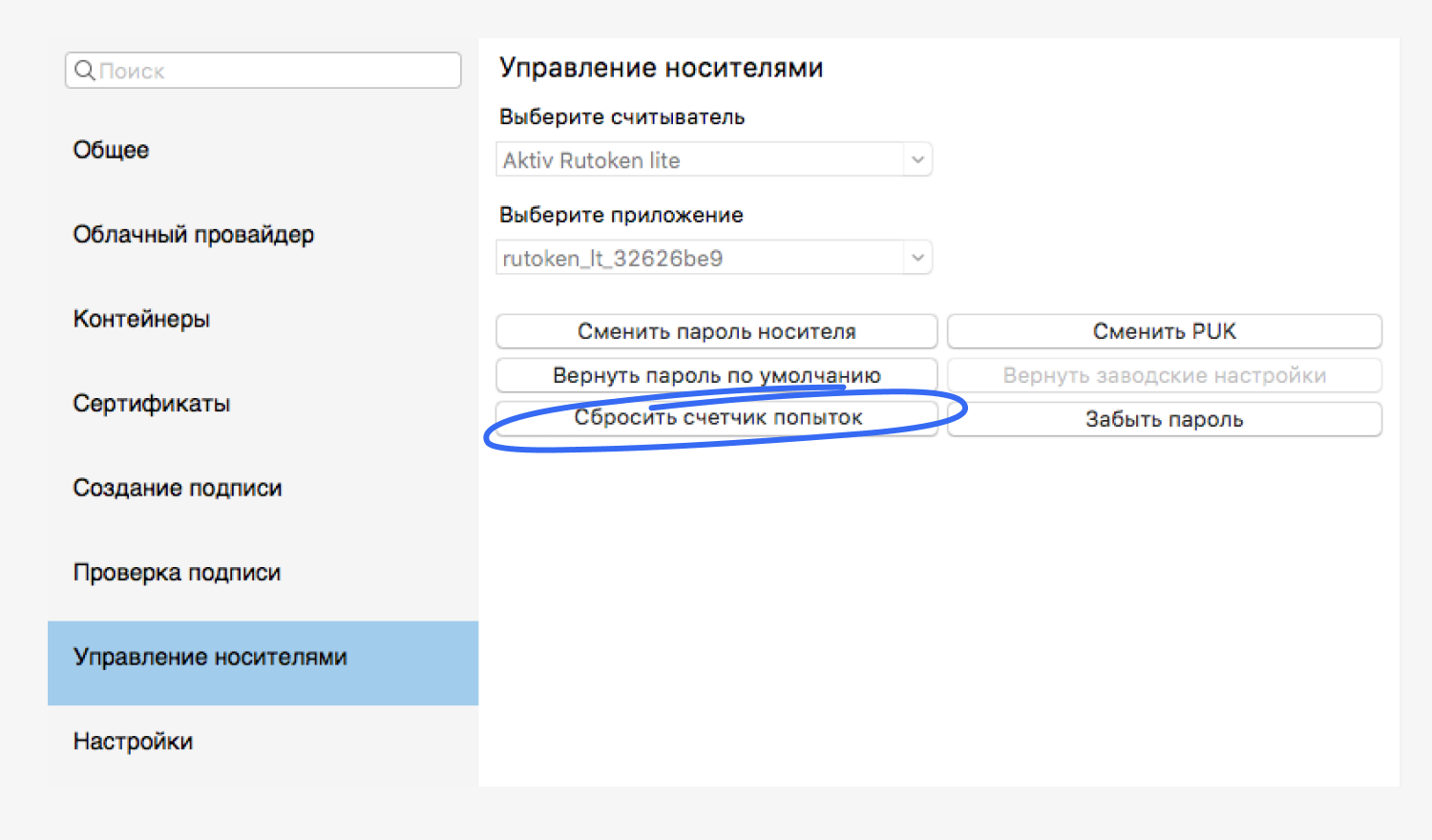
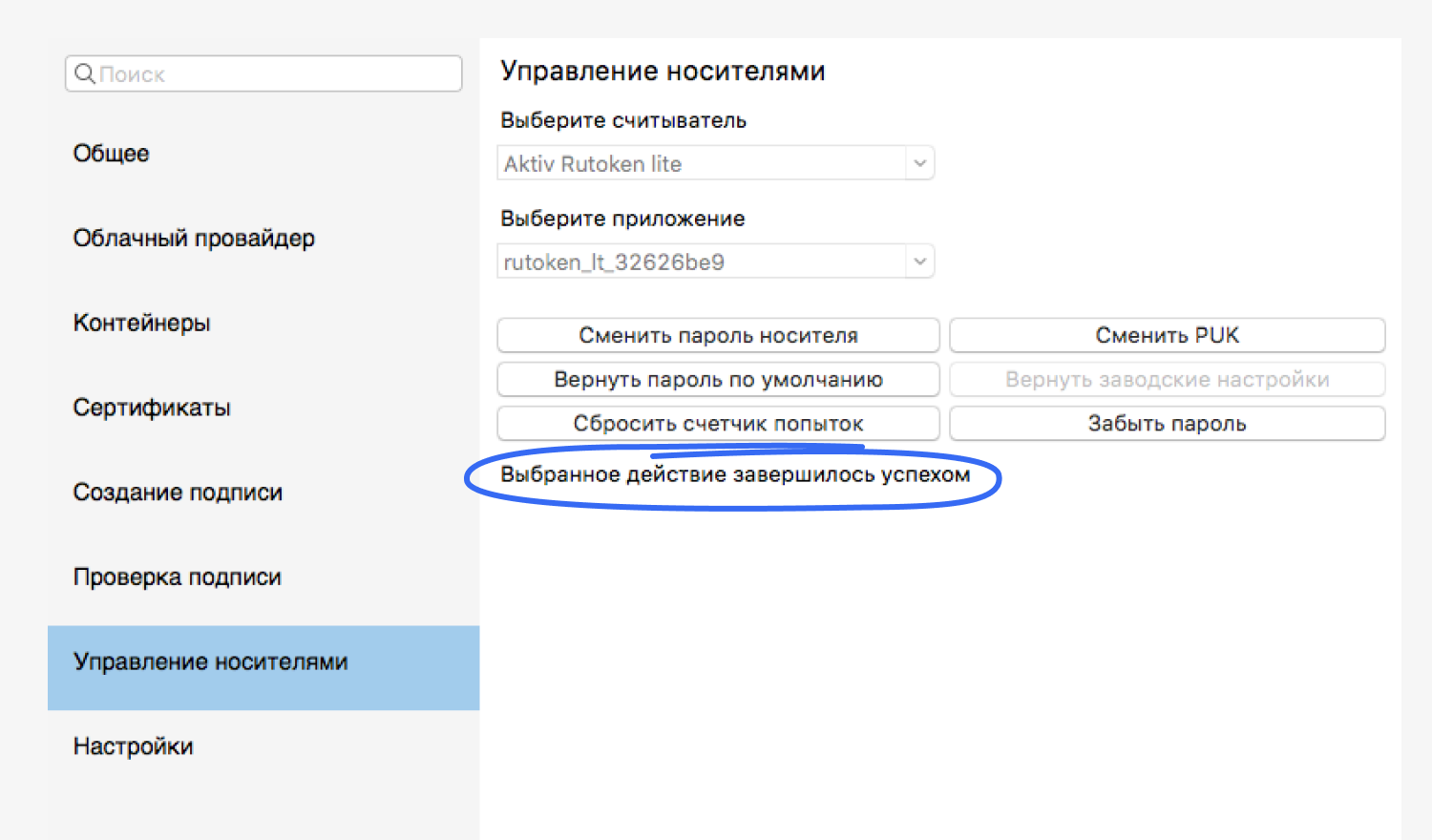
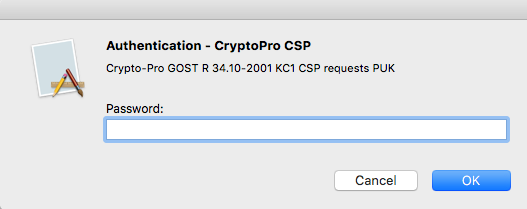



 , а вот на моем ПК где версия 9461, картина другая
, а вот на моем ПК где версия 9461, картина другая  .
.



 1 пользователь поблагодарил Андрей * за этот пост.
1 пользователь поблагодарил Андрей * за этот пост.